
Зміст
- це вікі, що означає, що багато статей написано кількома авторами. Для створення цієї статті автори-добровольці брали участь у редагуванні та вдосконаленні.Якщо ви читаєте сайт, що містить декілька es та діаграм, і хочете зберегти його для подальшого читання, найкращим варіантом буде збереження у вигляді PDF-файлу. PDF-файли легко друкувати і їх можна читати на будь-якому пристрої. Google Chrome дозволяє швидко зберігати будь-який сайт у форматі PDF.
етапи
-
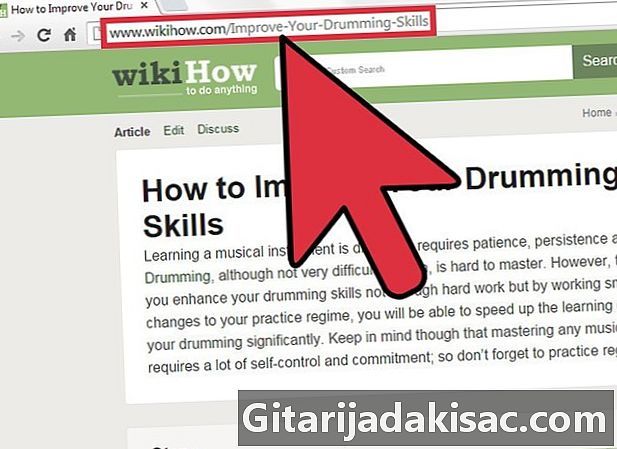
Відкрийте сайт за допомогою Google Chrome. Перейдіть на сторінку, яку потрібно зберегти. Якщо ви збережете сайт у форматі PDF, всі видимі частини будуть збережені. У багатьох випадках формат сайту зміниться при перетворенні його в PDF. -
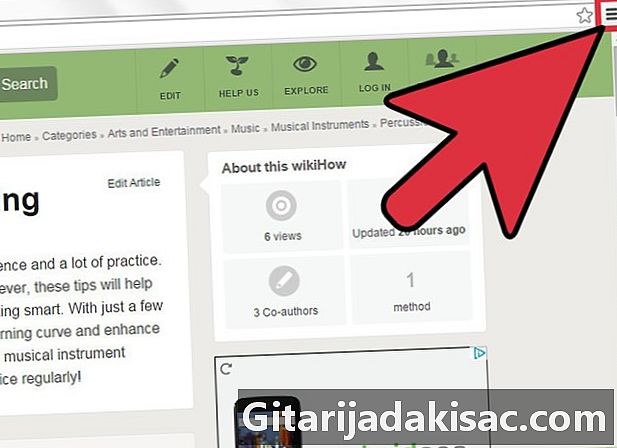
Натисніть кнопку меню Chrome (☰). Він розташований у правому верхньому куті вікна. -
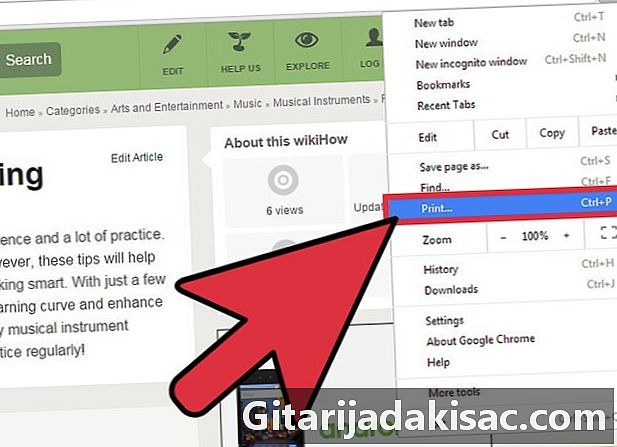
Натисніть на друк. Поточна вкладка зміниться на трафаретний друк. Ви також можете натиснути Ctrl+P (Windows) або ⌘ Cmd+P (Mac). Попередній перегляд сайту з’явиться праворуч. Ви зможете побачити зміни формату, які спричинить друк. -
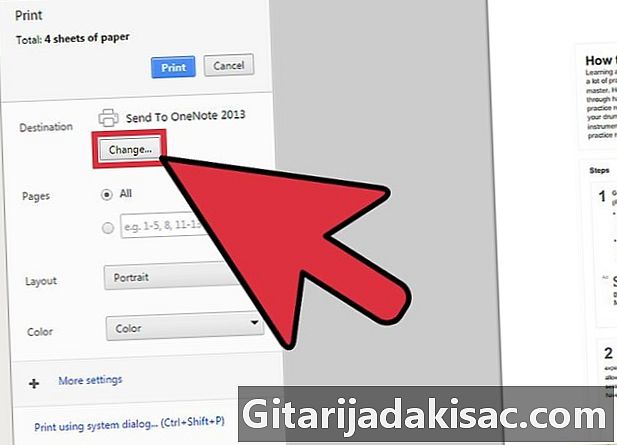
Виберіть принтер. Клацніть Змінити ... у правій частині вікна друку у розділі призначення, З'явиться вікно з усіма доступними принтерами. -
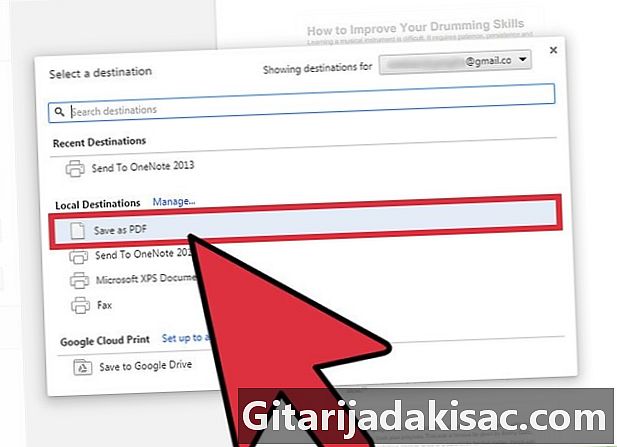
вибрати Зберегти як PDF. Ця опція розміщена в розділі Місцеві напрямки. -
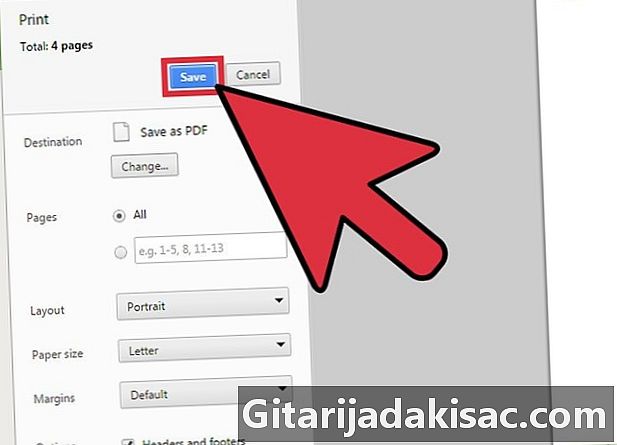
Збережіть файл на комп’ютері. Після вибору натисніть кнопку Зберегти Зберегти як PDF, Вам буде запропоновано вибрати місце на вашому комп’ютері, де зберегти файл, і ви також можете перейменувати його. За замовчуванням файл PDF матиме те саме ім’я, що і назва сайту.